计算机网络实验Word格式文档下载.docx
《计算机网络实验Word格式文档下载.docx》由会员分享,可在线阅读,更多相关《计算机网络实验Word格式文档下载.docx(48页珍藏版)》请在冰豆网上搜索。
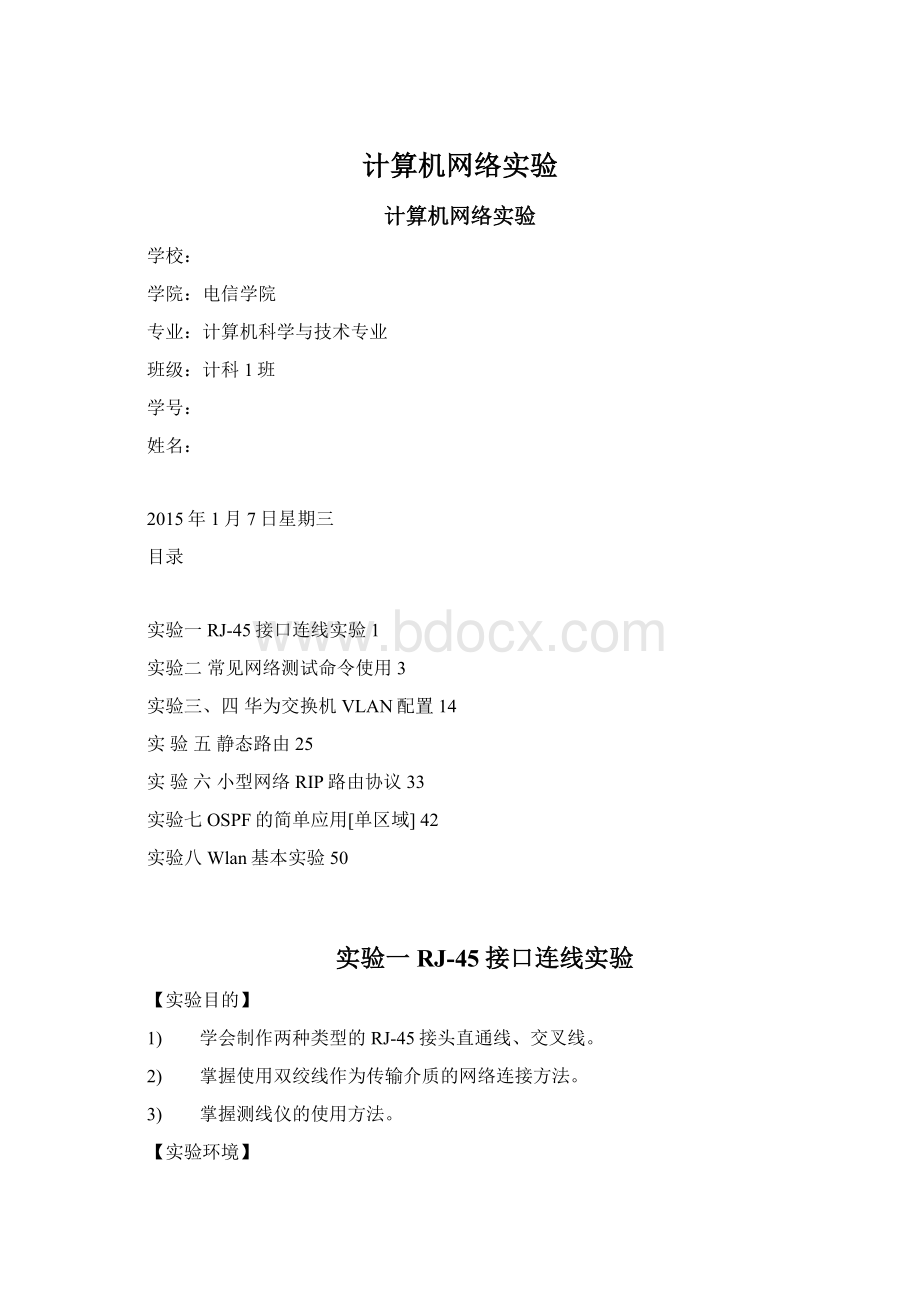
那么我们应当将导线连接到哪4根针脚呢?
按照T568B(T568A)的标准制作双绞线。
T568B和T568A为美国电子电气工程师协会(EIA/TIA)两种双绞线制作标准。
其中T568B标准在以太网中应用较广泛。
T568A和T568B的管脚编号
T568B线序
Straight-ThroughCable(直通线):
双绞线线缆的两端使用同一种标准,即同时采用T568B标准或同时采用T568A标准。
在10M/100M以太网中8芯只使用4芯,在1000M以太网中8芯全部使用。
CrossoverCable(交叉线):
双绞线在制作时一端采用T568B标准,另一端采用T568A标准。
DTE类设备:
PC、路由器、交换机uplink口、HUB级联口
DCE类设备:
交换机普通口、HUB普通口
同类设备间相连使用交叉线方式;
异类设备间相连使用直通线方式。
说明:
DTE(DataTerminalEquipment)是数据终端设备,也就是具有一定的数据处理能力以及发送和接收数据能力的设备。
大家知道,大多数的数字数据处理设备的数据传输能力是很有限的。
直接将相隔很远的两个数据处理设备连接起来,是不能进行通信的。
必须在数据处理设备和传输线路之间,加上一个中间设备。
这个中间设备就是数据电路端设备DCE(DataCircuit-terminatingEquipment)。
DCE的作用就是在DTE和传输线路之间提供信号变换和编码的功能,并且负责建立、保持和释放数据链路的连接。
DTE可以是一台计算机或一个终端,也可以是各种的I/O设备。
典型的DCE则是一个与模拟电话线路相连接的调制解调器。
例如:
PCPC交叉线;
PCHUB直通线;
HUB普通口HUB普通口交叉线;
HUB普通口HUB级联口直通线;
路由器路由器交叉线;
PC交换机直通线;
路由器交换机直通线;
交换机普通口交换机uplink口直通线;
交换机普通口交换机普通口交叉线;
交换机uplink口交换机uplink口交叉线
【实验内容】
•步骤1:
准备好5类线、RJ-45插头和一把专用的压线钳
•步骤2:
用压线钳的剥线刀口将5类线的外保护套管划开(小心不要将里面的双绞线的绝缘层划破),刀口距5类线的端头至少2厘米。
•步骤3:
将划开的外保护套管剥去(旋转、向外抽)。
•步骤4:
露出5类线电缆中的4对双绞线。
•步骤5:
按照EIA/TIA-568B标准和导线颜色将导线按规定的序号排好。
•步骤6:
将8根导线平坦整齐地平行排列,导线间不留空隙。
•步骤7:
准备用压线钳的剪线刀口将8根导线剪断。
•步骤8:
剪断电缆线。
请注意:
一定要剪得很整齐。
剥开的导线长度不可太短。
可以先留长一些。
不要剥开每根导线的绝缘外层
•步骤9:
将剪断的电缆线放入RJ-45插头试试长短(要插到底),电缆线的外保护层最后应能够在RJ-45插头内的凹陷处被压实。
反复进行调整
•步骤10:
在确认一切都正确后(特别要注意不要将导线的顺序排列反了),将RJ-45插头放入压线钳的压头槽内,准备最后的压实
•步骤11:
双手紧握压线钳的手柄,用力压紧。
请注意,在这一步骤完成后,插头的8个针脚接触点就穿过导线的绝缘外层,分别和8根导线紧紧地压接在一起。
•步骤12:
完成
实验二常见网络测试命令使用
【实验目的】:
掌握一些常见命令的使用;
命令的含义和相关的操作;
【实验环境】:
装有系统的计算机;
【实验内容】:
1、掌握ipconfig命令的含义;
2、掌握ping命令的含义;
3、理解Netstat命令的含义与应用;
4、理解tracert命令的含义与应用;
5、理解ARP命令的含义与应用;
1、ipconfig/all命令的使用
注释:
onfig命令是我们经常使用的命令,它可以查看网络连接的情况,比如本机的ip地址,子网掩码,dns配置,dhcp配置等等/all参数就是显示所有配置的参数。
在“开始”——“运行”弹出的对话框重输入“cmd”回车,弹出
窗口,然后输入”ipconfig/all”回车,如图
显示相应的地址例如IP地址子网掩码等等。
如图:
显示这些表明不能上网。
数据报:
发送=4接受=0丢失=4
2、ping的使用
常用参数选项
pingIP-t--连续对IP地址执行Ping命令,直到被用户以Ctrl+C中断。
-a以IP地址格式来显示目标主机的网络地址
-l2000--指定Ping命令中的数据长度为2000字节,而不是缺省的323字节。
-n--执行特定次数的Ping命令
-f在包中发送“不分段”标志。
该包将不被路由上的网关分段。
-ittl将“生存时间”字段设置为ttl指定的数值。
-vtos将“服务类型”字段设置为tos指定的数值。
-rcount在“记录路由”字段中记录发出报文和返回报文的路由。
指定的Count值最小可以是1,最大可9。
-scount指定由count指定的转发次数的时间邮票。
-jcomputer-list经过由computer-list指定的计算机列表的路由报文。
中间网关可能分隔连续的计算机(松散的源路由)。
允许的最大IP地址数目是9。
-kcomputer-list经过由computer-list指定的计算机列表的路由报文。
中间网关可能分隔连续的计算机(严格源路由)。
-wtimeout
以毫秒为单位指定超时间隔。
destination-list指定要校验连接的远程计算机。
在“开始”——“运行”弹出的对话框重输入”cmd“回车,弹出
窗口,然后输入“ping”回车,如图:
显示相应的内容。
(1)ping–t的使用,如图所示:
输入pingIP–t
出现上面这些就显示可以正常访问Internet,解释一下TTL
TTL:
生存时间指定数据报被路由器丢失之前允许通过的网段数量。
TTL是由发送主机设置的,以防止数据包不断在IP互联网络上永不终止地循环。
转发IP数据包时,要求路由器至少将TTL减小1。
注意:
网速等于≈(发送的字节数/返回的时间[毫秒])K字节;
如果你的机器TTL是251的话,那说明你的机器的注册表被人修改了!
如图所示:
数据包:
发送=100接收=100;
(2)ping–n的使用
ping192.168.28.101–n3可以向这个IPping三次才终止操作,n代表次数;
(3)ping-l的使用,如图所示:
向这个IP用户发送2000字节;
如果你想种植的话可以按“ctrl+c“建终止操作;
(4)ping-l–t的组合使用,如图所示;
向这个IP用户连续的发送2000字节;
3、netstat命令的使用
在“开始”——“运行”弹出的窗口中输入”cmd“回车,弹出
窗口,然后输入”netstat”回车,如图所示:
netstat是DOS命令,是一个监控TCP/IP网络的非常有用的工具,它可以显示路由表、实际的网络连接以及每一个网络接口设备的状态信息.Netstat用于显示与IP、TCP、UDP和ICMP协议相关的统计数据,一般用于检验本机各端口的网络连接情况。
(1)netstat–a的使用,如图所示:
(2)netstat–e的使用,如图所示:
(3)netstat–n的使用,如图所示哦:
4、tracert命令的使用,如图所示:
注释:
Tracert(跟踪路由)是路由跟踪实用程序,用于确定IP数据报访问
目标。
。
路径。
Tracert命令用IP生存时间(TTL)字段和ICMP错误消息来
确定从一个主机到网络上其他主机的路由。
-d:
指定不将IP地址解析到主机名称。
-hmaximum_hops:
指定跃点数以跟踪到称target_name的主机的路由。
-jhost-list:
指定tracert实用程序数据包所采用路径中的路由器接口列表。
-wtimeout:
等待timeout为每次回复所指定的毫秒数。
5、ARP命令的使用,如图所示:
注释:
ARP协议是“AddressResolutionProtocol”(地址解析协议)的缩写。
在局域网中,网络中实际传输的是“帧”,帧里面是有目标主机的MAC地址的。
-a:
通过询问TCP/IP显示当前ARP项。
如果指定了inet_addr,则只显
指定计算机的IP和物理地址。
-g:
与-a相同。
inet_addr:
以加点的十进制标记指定IP地址。
-N:
显示由if_addr指定的网络界面ARP项。
if_addr:
指定需要修改其地址转换表接口的IP地址(如果有的话)。
如果不存在,
将使用第一个可适用的接口。
删除由inet_addr指定的项。
-s:
在ARP缓存中添加项,将IP地址inet_addr和物理地址ether_addr关联。
物理地址由以连字符分隔的6个十六进制字节给定。
使用带点的十进制标记指定
IP地址。
项是永久性的,即在超时到期后项自动从缓存删除。
ether_addr:
指定物理地址。
Arp工作原理:
主机10.1.1.1要同10.1.1.2通信,首先查找自己的ARP缓存,若若没有10.1.1.2的缓
存记录则发出如下的广播包:
“我是主机我是主机10.1.1.1,我的MAC是00-58-4C-00-03-B0,IP为10.1.1.2的主机请告之你
的MAC来”
Ip为10.1.1.2的主机响应这个广播,应答ARP广播为:
“我是10.1.1.2,我的MAC是0E-59-4C-00-33-B0“
于是,主机10.1.1.1刷新自己的ARP缓存,然后发出该IP包.
实验三、四华为交换机VLAN配置
【实验目的】
1、掌握VLAN工作原理及配置技术;
2、熟悉华为交换机常用的VLAN配置命令。
【实验环境】
模拟器;
操作系统
【实验内容】
1、按图1构建网络拓扑图,主机IP地址可自定义;
2、将PC3划分到VLAN2,PC4划分到VLAN3,查看配置并测试网络连通性。
图1网络拓扑图
3、增加4台主机,网络拓扑图如图2所示,将接GigabitEthernet0/0/5-GigabitEthernet0/0/6端口的主机划分到VLAN2,接GigabitEthernet0/0/7-GigabitEthernet0/0/8端口的主机划分到VLAN4,查看配置并测试网络连通性。
图2网络拓扑图
【实验步骤】
1、创建网络拓扑图
(1)添加交换机
双击交换机图标,添加交换机,修改名称为SwitchA(交换机名称可以自己定义)。
(2)添加计算机
双击计算机图标添加一台PC机,修改名称为PC1,采用相同的方法添加PC2、PC3、PC4。
(3)添加交换机和计算机之间的连线
2、配置主机IP地址和网关地址
分别双击PC1~PC4配置主机的IP地址和网关地址。
PC1的IP地址:
192.168.1.1255.255.255.0网关:
192.168.1.254
PC2的IP地址:
192.168.1.2255.255.255.0网关:
PC3的IP地址:
192.168.1.3255.255.255.0网关:
PC4的IP地址:
192.168.1.4255.255.255.0网关:
配置PC1的IP地址如图3所示。
图3配置主机A的IP地址和网关地址
同理配置其他主机的IP地址和网关地址。
3、查看交换机默认VLAN、测试网络连通性
(1)查看交换机默认VLAN
<
Huawei>
system
[Huawei]sysnameSwitchA#交换机名称可以自己定义
[SwitchA]displayvlan
图4查看交换机默认VLAN
也可以用displaycurrent查看端口及VLAN配置情况。
由图4可知交换机的所有端口默认属于VLAN1。
(2)测试网络连通性
如果IP地址配置正确PC1、PC2、PC3和PC4能相互通信,如图5所示。
图5测试网络连通性
4、配置VLAN、查看配置并测试网络连通性
(1)配置VLAN
将PC3划分到VLAN2,PC4划分到VLAN3,PC1和PC2默认划分在VLAN1。
[SwitchA]displayint#查看端口
#把接入电脑端口模式改为access模式,其他接入端口配置类似
[SwitchA]intGigabitEthernet0/0/3#不能用[SwitchA]intge0/0/3
[SwitchA-GigabitEthernet0/0/3]portlink-typeaccess
[SwitchA-GigabitEthernet0/0/3]quit
[SwitchA]vlan2
[SwitchA-vlan2]portGigabitEthernet0/0/3#注意:
不能采用:
portge0/0/3
[SwitchA]intGigabitEthernet0/0/4#不能用[SwatchA]intge0/0/4
[SwitchA-GigabitEthernet0/0/4]portlink-typeaccess
[SwitchA-GigabitEthernet0/0/4]quit
[SwitchA]vlan3
[SwitchA-vlan3]portGigabitEthernet0/0/4#注意:
portge0/0/4
(2)查看配置
[SwatchA]displayvlan
图6查看VLAN配置
由上图得知,交换机的GigabitEthernet0/0/4属于VLAN2,GigabitEthernet0/0/4属于VLAN3,其他端口属于VLAN1。
(3)测试网络连通性
如果配置正确,属于同一VLAN的PC1与PC2可以通信;
属于不同VLAN的主机不能相互通信。
PC1PINGPC2、PC3和PC4的情况如图7所示。
图7测试网络连通性
5、按图2创建网络拓扑图、配置VLAN,查看配置并测试网络连通性
(1)增加4台主机,将接GigabitEthernet0/0/5-GigabitEthernet0/0/6端口的主机划分到VLAN2,接
GigabitEthernet0/0/7-GigabitEthernet0/0/8端口的主机划分到VLAN4。
参考命令:
[SwitchA]vlanbatch24
[SwitchA]intGigabitEthernet0/0/5#不能用[SwatchA]intge0/0/5
[SwitchA-GigabitEthernet0/0/5]portlink-typeaccess
[SwitchA-GigabitEthernet0/0/5]intGigabitEthernet0/0/6#不能用[SwatchA]intge0/0/5
[SwitchA-GigabitEthernet0/0/6]portlink-typeaccess
[SwitchA-GigabitEthernet0/0/6]quit
#不能用:
portGigabitEthernet0/0/5toGigabitEthernet0/0/6
[SwitchA-vlan2]portGigabitEthernet0/0/5to0/0/6#注意:
GigabitEthernet与0/0/5之间空一格
[SwitchA]intGigabitEthernet0/0/7#不能用[SwatchA]intge0/0/5
[SwitchA-GigabitEthernet0/0/7]portlink-typeaccess
[SwitchA-GigabitEthernet0/0/7]intGigabitEthernet0/0/8#不能用[SwatchA]intge0/0/5
[SwitchA-GigabitEthernet0/0/8]portlink-typeaccess
[SwitchA-GigabitEthernet0/0/8]quit
[SwitchA]vlan4
[SwitchA-vlan4]portGigabitEthernet0/0/7to0/0/8
[SwitchA-vlan4]quit
(2)查看配置信息
图8查看VLAN配置信息
(3)测试网络连通性。
如果配置正确,属于同一VLAN的PC5与PC6可以通信;
PC5PINGPC6、PC7和PC8的情况如图9所示。
图9PC5PINGPC6和PC7
图9PC7PINGPC1和PC8
6、保存并导出配置信息
[SwitchA]quit
SwitchA>
save
右击交换机→导出设备配置。
7、在使用各个网络命令的时候,用抓包命令查看相应的数据包,并作简单的说明;
实验五静态路由
一、
实验目的
1,掌握配置基于静态路由协议的网络的方法
2,充分理解下一跳地址的含义
3,分析路由表的生成
二、实验拓扑
建立如下拓扑结构,其中有三台路由器两台PC,要求两台电脑间能互相访问,可以用静态路由和RIP协议来实现,
三、实验步骤
先配置AR1,按图配置好AR1的接口IP,做一条到192.168.2.0/24网段的静态路由,它的下一条地址是AR2上的192.168.22.2,配置如下:
[Huawei]interfacegiga0/0/0
[Huawei-GigabitEthernet0/0/0]ipaddress192.168.22.124
[Huawei-GigabitEthernet0/0/0]interfacegiga0/0/1
[Huawei-GigabitEthernet0/0/1]ipaddress192.168.1.124
[Huawei-GigabitEthernet0/0/1]q
[Huawei]iproute-static192.168.2.024192.168.22.2注意理解这条路由的含义,到192.168.2.0网段的下一跳地址是192.168.22.2
[Huawei]
AR2的配置和AR1差不多,但需要配置两条静态路由,一条至192.168.2.0/24,另一条至192.168.1.0/24,配置如下:
[Huawei-GigabitEthernet0/0/0]ipaddress192.168.22.224
[Huawei-GigabitEthernet0/0/1]ipaddress192.168.32.124
[Huawei]iproute-static192.168.2.024192.168.32.2
[Huawei]iproute-static192.168.1.024192.168.22.1
[Huawei]
AR3的配置和AR1相同,配置如下:
[Huawei-GigabitEthernet0/0/0]ipaddress192.168.32.224
[Huawei-GigabitEthernet0/0/1]ipaddress192.168.2.124
[Huawei]iproute-static192.168.1.024192.168.32.1
四、实验结果
1,测试各个设备的连通性,主机和路由器,路由器和路由器,主机和主机;
2,查看分析各个路由表display
ip
routing;
(型号不同可能略有不同,命令后面接?
可获取帮助)
五、思考
配置完成后两台电脑就能相互ping通了,
但是在AR1上能否ping通AR3?
在AR3上也能否ping通AR1?
为神马?
需要在AR1上和AR3上各增加一条静态路由才可以
AR1增加:
iproute-static0.0.0.00.0.0.0192.168.22.2
默认路由
AR3增加:
iproute-static0.0.0.00.0.0.0192.168.32.1
实验六小型网络RIP路由协议
六、实验目的
1,掌握配置基于RIP路由协议的网络的方法
2,掌握RIP协议的路由交换策略
3,分析协议的帧结构
七、实验拓扑
如果一台电脑和另一台